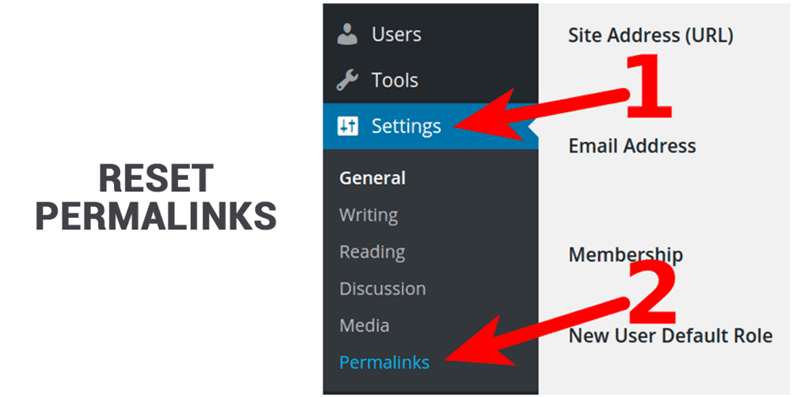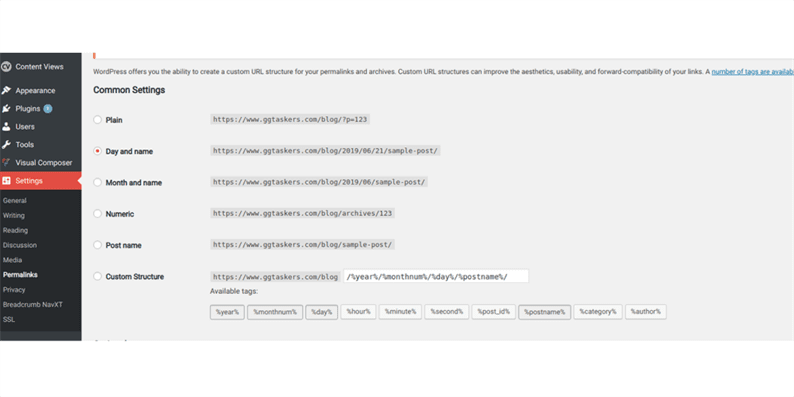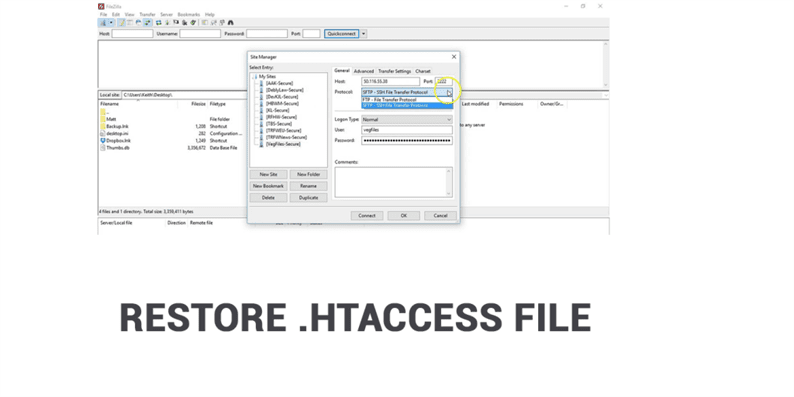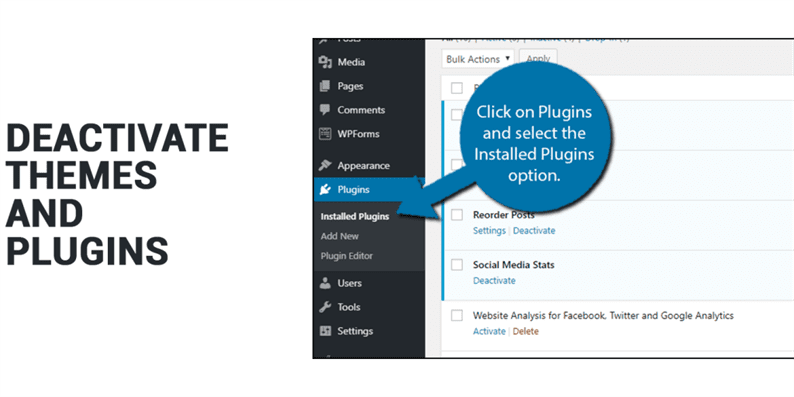Як виправити помилку 404 у WordPress?
У своєму останньому блозі я показав, як можна виправити внутрішню помилку 500 на WordPress. Це була одна з найбільших типів помилок, з якими більшість людей стикаються на своєму веб-сайті WordPress. Однак є також деякі часті проблеми, які люди стикаються зі своїм веб-сайтом WordPress. У цьому блозі я обговорю ще одну проблему, з якою стикаються люди з веб-сайтом wordpress, і це помилка 404 не знайдена. Як і внутрішня помилка 500, цю проблему також можна виправити за допомогою кількох простих кроків. Тому не нервуйтеся, глибоко вдихніть і виконайте кроки, які я вам показую, але спочатку давайте швидко подивимося, що таке помилка 404 і що викликає цю помилку.
Що таке помилка 404
Помилка 404 або іноді її називають помилкою 404 залежно від того, який браузер ви використовуєте. Де б ви або користувач не намагалися отримати доступ до вашого веб-сайту, ваш браузер надсилає запит на веб-сервер і отримує назад інформацію, яка включає заголовок HTTP. Заголовок HTTP містить теги розташування HTTP, щоб пояснити програму, що сталося під час надсилання запиту. Більшу частину часу програма працює нормально, а код статусу HTTP ніколи не з’являється. Однак якщо щось не так, ваш інтернет-браузер зазвичай відображає сповіщення тегу умови HTTP, яке показує точну проблему. Як і будь-яке інше повідомлення про помилку, помилка 404 є результатом такого процесу.
Помилка 404 виникає, коли відвідувач може підключитися до хоста, але не може знайти точну сторінку, яку він шукав. Якщо сторінка, навіть публікація, зникне або будь-який вміст, як-от зображення, javascript або CSS, ви побачите повідомлення про помилку 404. Залежно від браузера, який ви використовуєте, ви побачите різні варіанти повідомлення про помилку 404, наприклад:
- 404 Не знайдено
- Помилка HTTP 404
- Не знайдено
- Запитувану URL-адресу не знайдено на сервері.
- Сторінка не може бути знайдена
- Ми не можемо знайти сторінку, яку шукаємо.
Чому виникає помилка 404 не знайдено?
Тепер ви знаєте, що таке помилка 404, тепер давайте поговоримо про те, чому на веб-сайті WordPress сталася помилка 404. Для цього є кілька причин, але це не є надто серйозним, якщо тільки це не викликає проблем із досвідом роботи з клієнтами. Отже, давайте розглянемо деякі основні проблеми, чому виникає помилка 404:
- Коли користувач неправильно вводить вашу URL-адресу.
- Якщо ПК користувачів стикаються з проблемами з кешуванням.
- Можливо, ваш веб-сайт не передав DNS, який ви використовуєте, тому під час спроби перейти на одну зі сторінок вашого веб-сайту ви бачите помилку 404.
- Ви використовуєте будь-який плагін або тему, які несумісні з вашою версією WordPress, ви побачите помилку 404.
Важливо розуміти, що помилка 404 виникає не тільки в WordPress. Це може виникнути незалежно від системи, яку використовує ваш сайт. Однак якщо ви використовуєте WordPress, у вас є перевага, оскільки існує багато способів вирішити проблему. Давайте поговоримо про те, що ви можете зробити, якщо ви зіткнулися з помилкою 404 від WordPress.
Як виправити помилку 404 не знайдено
У деяких випадках помилка 404, виявлена на сайті WordPress, швидко зникне сама по собі. Зазвичай це відбувається з вини провайдера веб-хостингу. Я пропоную вам спробувати три методи, які я покажу вам у цьому блозі, перш ніж приступати до серйозного усунення несправностей.
1 Скидання постійних посилань:
як я помітив протягом багатьох років, основна причина помилки 404 виникає на WordPress через те, як система генерує постійні посилання. WordPress пропонує різні варіанти того, як ви хочете встановити постійні посилання.
Якщо ви натрапили на помилку 404, перше, що вам потрібно зробити, це скинути всі ваші постійні посилання. Для цього вам потрібно увійти на свій веб-сайт за допомогою wp-admin login. Перейдіть до налаштувань і виберіть вкладку постійних посилань. На вкладці буде показано поточне налаштування постійного посилання, яке ви використовуєте на даний момент. Все, що вам потрібно зробити, змінити його для будь-яких інших параметрів, натисніть «Зберегти», а через кілька хвилин знову змініть його таким, яким він був, і натисніть «Зберегти». Ваша помилка 404 має бути в порядку.
2 Відновлення файлу .htaccess: файл
.htaccess можна знайти в будь-якому веб-додатку на основі PHP. Це один з найважливіших файлів в обліковому записі FTP, оскільки цей файл містить правила налаштування сервера. Після скидання постійних посилань файл .htaccess також перезаписується.
Щоб вирішити проблеми, вам потрібно увійти до свого облікового запису FTP. Після входу ви побачите файл .htaccess, який знаходиться у вашому кореневому каталозі. Все, що вам потрібно зробити, це завантажити файл із живого сервера та відредагувати його за допомогою notepad++ та скопіювати код за замовчуванням з цього сайту: https://wordpress.org/support/article/htaccess/, який відповідає версії вашого сайту WordPress. Потім ви повторно завантажуєте файл у кореневий каталог і оновлюєте свій веб-сайт. Зараз ваш сайт має бути в порядку.
3 Дезактивуйте плагіни та теми:
якщо жоден із перерахованих вище варіантів не працював для вас, ймовірно, причиною цієї помилки є певний плагін. Зазвичай це відбувається, коли суміш плагінів погано функціонує один з одним. На жаль, це не простий і легкий спосіб розібратися. Усі плагіни WordPress необхідно негайно вимкнути. Вибачте!!! Проблема в тому, що ви не знаєте, який плагін викликає проблему, тому вам потрібно вибрати плагін, щоб деактивувати його, і перевірити, чи ваш сайт все ще показує помилку 404. Потім переходите до наступного. Якщо ви знайшли плагін, який спричиняє проблему, вам потрібно оновити плагін, якщо доступне оновлення. Якщо ні, ви можете спробувати альтернативний плагін для процесу.
Якщо плагіни не винні, тоді вивинна тема. Оскільки за раз може бути активна одна тема, вам буде легко. Ви перейдіть на вкладку теми, виберіть будь-яку іншу тему, яка не використовується. Якщо помилка 404 зникла після вибору нової теми, вам слід оновити тему або використовувати іншу.
Вплив помилки 404 на ваш веб-сайт
Помилка 404 має прямий вплив на ваше SEO, хоча це залежить від того, чому відбувається помилка 404. Якщо користувач неправильно ввів URL-адресу, це не вплине на ваш SEO, але якщо проблема пов’язана із вмістом вашого веб-сайту, а Google не може належним чином сканувати ваш веб-сайт, це негативно вплине на ефективність SEO вашого веб-сайту. Якщо проблема пов’язана з постійними посиланнями, Google не зможе сканувати ваш вміст. Тому виправте це якомога швидше.
Загальна продуктивність сайту під загрозою через помилку 404. Більшість людей не знають, але сайти, які генерують багато помилок 404, можуть легко призвести до проблем з продуктивністю, оскільки відповіді зазвичай не кешуються. Я бачив на багатьох веб-сайтах, які стикаються з цією проблемою, і це може бути великою проблемою під час просування сторінки, і іноді вірусний трафік випадково потрапляє на 404 сторінки.
На жаль, 404 помилки будуть продовжувати відбуватися, подобається вам це чи ні. Чим більше ваш веб-сайт WordPress, тим більше ви починаєте бачити цю помилку. Я пропоную вам поєднати здоровий робочий процес, щоб відстежувати та виправляти такі проблеми. Проблеми, як-от помилка 404, ніколи не є чудовими для користувачів вашого веб-сайту або для вашого бізнесу, Google ненавидить це.